WooCommerce を使って eCommerce ビジネスを始めたいですか? 技術者でないユーザーにもわかりやすい WooCommerce のチュートリアルが必要ですか?
WooCommerce は世界で最も人気のある eCommerce プラットフォームです。 超柔軟で、費用対効果が高く、初心者でも簡単に管理できます。
しかし、多くの初心者は、WooCommerce を自分でセットアップすることに少し怖気づいた感じがします。 ほとんどのユーザーは、WooCommerce を始めるにはどうしたらいいか、WooCommerce を設定する適切な方法は何なのか、といったことに苦労しているのです。
この究極の WooCommerce チュートリアルでは、WooCommerce を設定する方法をステップバイステップで案内していきます。 また、最高のWooCommerceテーマ、WooCommerce SEOのヒントなど、あなたのストアを成長させるのに役立つWooCommerceのリソースも共有します。
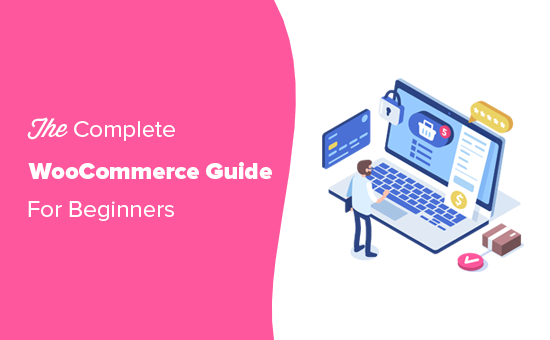
WooCommerce Tutorial (Overview)
Here is an overview of all the topics we will cover in this ultimate WooCommerce guide.WooCommerce guide.
- WooCommerceとは?
- WooCommerceレビュー+他のeコマースプラットフォームとの比較
- WooCommerceストアを作るために必要なものは?
- ステップ1. WooCommerceを始める
- Step 2. WordPressのセットアップ
- Step 3. WooCommerceの正しいインストール方法と設定方法
- Step 4. WooCommerceで商品を追加する
- Step 5. WooCommerceのテンプレート&テーマを選ぶ
- Step 6. WooCommerceのプラグインとエクステンションをインストールする
- Step 7. オンラインストアを成長させるためのWooCommerceリソース
- WooCommerce よくある質問
準備はできましたか? さっそく始めましょう。
WooCommerceとは何ですか?
WooCommerceは、オンラインで製品やサービスを簡単に販売できる無料のeコマースソフトウェアです。 長年にわたり、何百万もの中小企業や大企業(オンラインストア)に利用されている、世界で最も人気のある eCommerce プラットフォームとなっています。
WooCommerce は、市場で最も人気のあるウェブサイトビルダーである WordPress の拡張機能として開発されています。 これにより、ユーザーは eCommerce ウェブサイトをゼロから構築したり、既存のウェブサイトにショッピング カート機能を追加したりすることができます。
オープンソースのソフトウェアであるため、WooCommerce は無料でダウンロードし、使用することができます。 しかし、WooCommerce ソフトウェアは無料ですが、ウェブサイトをセットアップするためにドメイン名とウェブホスティングサービスが必要であり、これにはお金がかかります。 WooCommerceの価格については、この記事の後半で詳しく説明します。
WooCommerce レビュー + 長所と短所の比較
WooCommerce は、初心者にも使いやすく、非常に強力な機能を備えているため、世界で最も人気のある eCommerce ソフトウェアとなっています。
WooCommerce はオープンソースなので、100% 無料なだけでなく、あなたの eCommerce ウェブサイトに対して完全に自由とコントロールを得ることもできます。 これは、あなたが好きなだけ多くのオンラインストアとeコマースウェブサイトを作成するためにそれを使用できることを意味します。
WooCommerce は WordPress 上に構築されたプラグインであり、WordPress のすべての強力な機能の恩恵を受けられることを意味します。 WordPressの詳細については、WordPressの完全なレビューを参照してください。
WooCommerce には何千もの美しいデザインとテンプレートがあり、オンライン ストアを始めるためにそこから選択することができます。 それらの各々は、使いやすいカスタマイズオプションが付属しており、それらの多くは無料で利用できます。
ビジネスオーナーが WooCommerce を好む主な理由の 1 つは、その柔軟性にあります。 さまざまな WooCommerce プラグイン (アドオンとも呼ばれる) を使用して、WooCommerce に追加の機能を追加することができます。 WooCommerceの機能を拡張して、予約、購読、配送プラットフォームの統合、消費税の徴収などの機能を追加するために使用できるWooCommerce固有のプラグインは、文字通り何千もあります。
WooCommerce 専用のアドオンとは別に、Web サイトで何千もの WordPress プラグインを使用して、問い合わせフォーム、今すぐ連絡ボタン、ギャラリー、データのバックアップ、セキュリティ ファイアウォールなどの機能を追加することも可能です。
WooCommerce を使用するもう 1 つの利点は、ビジネスの運営方法に制約を設けないということです。
無制限に製品を追加し、無制限に販売し、製品データをインポートおよびエクスポートし、無制限に製品画像、動画、カテゴリなどを追加することができます。
オンラインで支払いを受け付けることは、多くのユーザーにとって大きなハードルです。 そのようなユーザーにとって、WooCommerce を使用する最も重要な利点は、何十もの支払いサービスおよびゲートウェイとシームレスに統合されていることです。
デフォルトで、PayPal と Stripe をサポートしています。 アドオンにより、他の多くの決済ゲートウェイを使用することができます。 あまり知られていない、地域の決済ゲートウェイを統合することもできます。
WooCommerce を他の一般的な eCommerce プラットフォームと比較してみたいと思いませんか。 次の比較を参照して、競合他社に対するスタック方法を確認してください。
- WooCommerce vs Shopify
- WooCommerce vs BigCommerce
- WooCommerce vs Magento
それでは、WooCommerce を使用したオンラインストアに必要なものを見ていきましょう。
WooCommerceストアを作るために必要なものは?
WooCommerceサイトをゼロから作るには、以下の3つのアイテムが必要です。
- WordPressのホスティングアカウント。 これは、あなたのウェブサイトのすべてのファイルが保存されます。
- ドメイン名。 これはインターネット上のあなたのウェブサイトのアドレスです。例えば、wpbeginner.com
- オンライン決済を安全に受け入れるためのSSL証明書
上記の項目は無料ではなく、お金がかかります。 よく初心者が、WooCommerce が無料なら、なぜこれらのものにお金を払う必要があるのかと尋ねます。
さて、(WooCommerce に限らず)どんなタイプのウェブサイトでも構築するには、これらの 3 つにお金を払う必要があります。
オンライン ストアの全体的なコスト (WooCommerce の価格) は、Web サイトのどのサービスを購入するかによって決まります。
実際に必要なものだけを購入することで、簡単にコストをコントロールできます。
通常、Web ホスティングはスターター サイトで月 7.99 ドル、ドメイン名は年 14.99 ドル、SSL 証明書は年 69.99 ドル程度かかります。
さて、これは重要な投資であり、新しいビジネスを始めるときには、1 円でも多く投資することが重要です。
幸運にも、WooCommerce と WordPress の公式推奨ホスティング プロバイダーである Bluehost が、WPBeginner の読者に、無料のドメイン名と SSL が付いたウェブ ホスティングを独占的に割引提供することに同意してくれました。 基本的に月々2.75ドルで始められるようになります。
→ Click Here to Claim This Exclusive Bluehost Offer ←
Bluehost は世界でも最大級のホスティング会社です。 彼らは私たち自身の多くと一緒に、インターネット上で何百万ものウェブサイトをホストしています。
さて、WooCommerceの基本的な要件をカバーしたところで、WooCommerceを設定する方法をステップバイステップで見ていきましょう。
ステップ1. WooCommerceを始める
まず、BluehostのWebサイトにアクセスし、「Get started now」ボタンをクリックします。
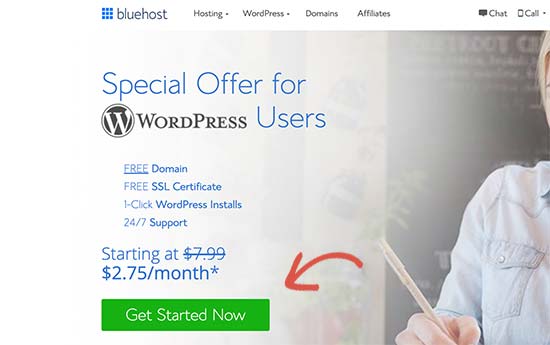
次に、ホスティングアカウントのプランを選択するように指示されます。 基本プランとプラスプランは多くのユーザーの間で人気があり、必要なときにいつでもアップグレードしてより多くのリソースを得ることができることを覚えておいてください。
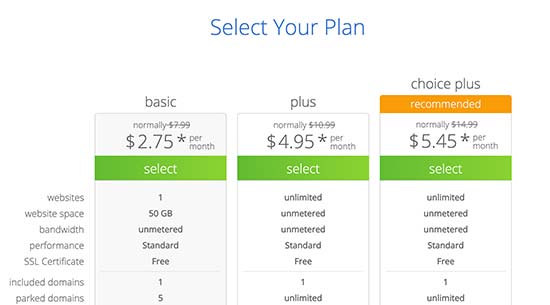
Click to select a plan and continue.をクリックしてプランを選択します。
その後、新しいドメイン名を登録するか、すでに所有している既存のドメイン名を使用するかを尋ねられます。
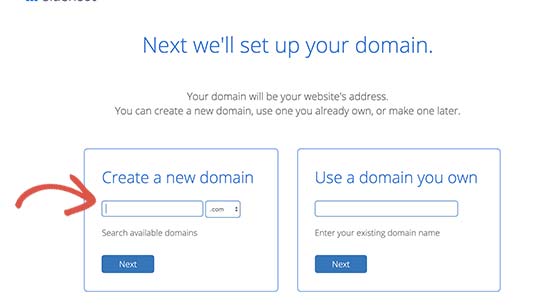
WooCommerce ストアに最適なドメイン名を選択するための簡単なヒントをいくつか紹介します。
- ドメイン名にはキーワードを使用します。 たとえば、ガーデニング用品を販売したい場合、ドメイン名にキーワードとして使用します。
- ドメイン名にブランド名を使用する
- 拡張子.comにこだわる
- ドメイン名に数字やハイフンを使用しないようにします。 これは発音やスペルが難しくなります
その他のヒントについては、ビジネスに最適なドメイン名の選び方についてのガイドをご覧ください。 ドメイン名ジェネレータを使用することもできます。
あなたのビジネスに適したドメイン名を選択するために時間を費やすことは重要ですが、考えすぎてはこのステップから先に進めません。
ドメイン名を選択したら、次のボタンをクリックして続行します。
ここで、アカウント情報を提供し、プランの詳細を確定するように要求されます。
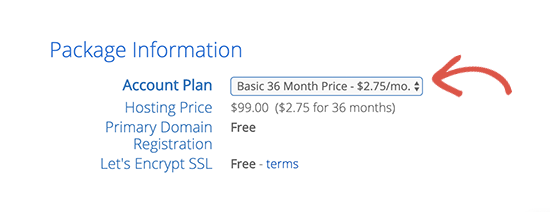
その下にオプションが表示されますので、36ヶ月プランを選択することをお勧めします。 これらのオプションはコストを増加させるので、すべてのチェックを外すことをお勧めします。 必要に応じて、ホスティング ダッシュボードからいつでも追加することができます。
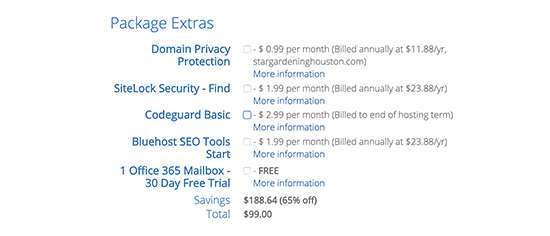
その後、クレジットカード情報を入力し、送信ボタンをクリックして、購入を完了します。
あなたが支払いを行ったら、Bluehostはあなたのウェブホスティングダッシュボードにログインするための詳細を記載した電子メールを送信します。 ダッシュボードは、あなたのウェブサイトを管理する場所です。
ステップ2. WooCommerceとWordPressのセットアップ
ほとんどのWebホスティング会社は、1クリックでWordPressのインストールも提供しています。 他のホスティング会社を使用している場合は、WordPressをインストールする方法について、ステップバイステップのガイドを参照してください。
Bluehost は、ホスティング アカウントにサインアップすると、自動的にWordPressをインストールします。 ホスティングダッシュボードにログインして、「WordPressにログイン」ボタンをクリックするだけです。
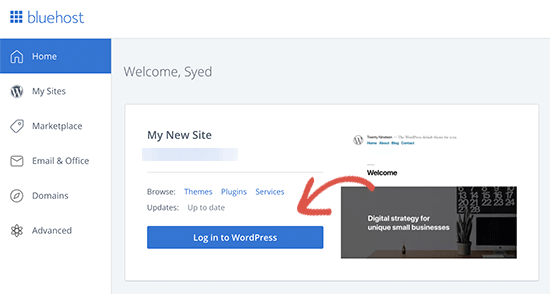
WooCommerce のログインとして、パスワードを入力せずに常にこのショートカットを使用することができます。
これで、WordPressのダッシュボードが表示されます。
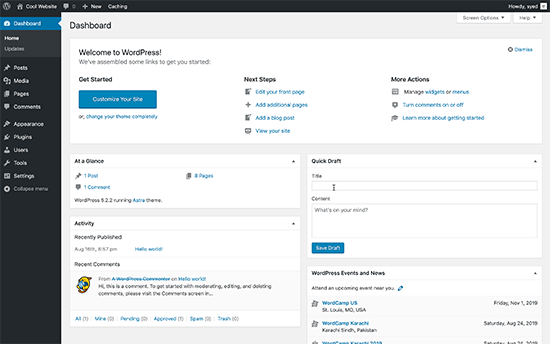
さて、WooCommerceをインストールする前に、まずはWordPressの基本設定をしましょう。
WordPress管理エリアの設定ページに移動し、ウェブサイトのタイトルを変更し、オプションでタグライン(説明文)を用意します。
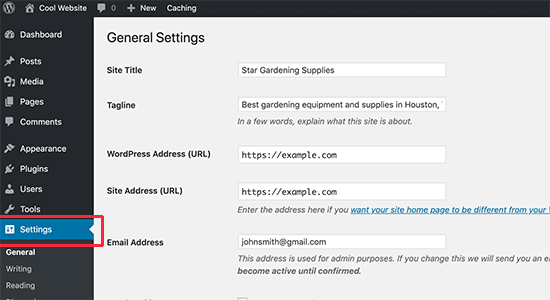
Bluehost は、あなたのドメイン名に対して自動的に SSL 証明書をインストールします。 あなたのウェブサイトのURLがhttpではなくhttpsを表示していることを確認してください。
httpを表示している場合は、WordPressで無料のSSLを有効にする方法に関するチュートリアルを参照する必要があります。
次に、Webサイトの管理者メールアドレスを確認する必要があります。 このメールアドレスは、WooCommerceの通知やパスワードリセットのリクエストを受信する場所ですので、正しいことを確認してください。
その後、少し下にスクロールして、ウェブサイトのタイムゾーンの設定を選択します。
ここで、もう一度すべての設定を確認し、「変更を保存する」ボタンをクリックして保存します。
完了したら、WooCommerceをインストールする準備が整いました。
ステップ3. WooCommerceの正しいインストールと設定方法
WooCommerce はWordPressのプラグインですので、インストール方法は他のWordPressプラグインと同様です。 WordPressプラグインのインストール方法については、ステップバイステップのガイドに従ってください。
WordPress管理画面のプラグイン ” 新規追加 ページにアクセスし、WooCommerceを検索してください。 WordPress のプラグイン検索結果が表示されます。 WooCommerceの横にある「今すぐインストール」ボタンをクリックする必要があります。

WordPressは今プラグインファイルを取得し、あなたのためにWooCommerceをインストールします。 完了したら、’Activate’ ボタンをクリックして使用を開始する必要があります。

有効化後、WooCommerce は WooCommerce セットアップ ウィザードを起動します。
最初に、ストアの場所、通貨、販売する商品の種類を選択する必要があります。
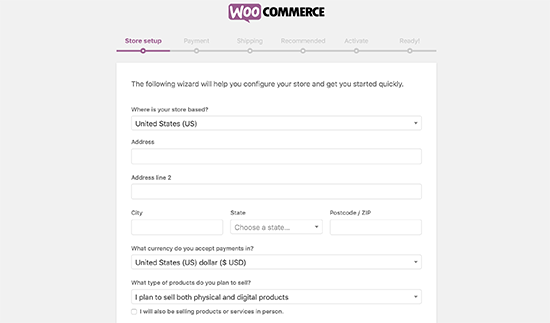
その後、レッツゴーボタンをクリックして次に進みます。
次のステップでは、支払い方法を選択するように要求されます。 デフォルトでは、WooCommerceはPayPalとStripeの支払いゲートウェイをサポートしています。
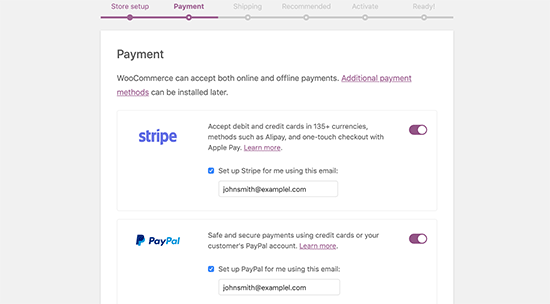
これらの支払い方法を有効にするためにトグルをクリックし、それらを設定するために電子メールアドレスを提供することができます。
あるいは、WooCommerce ” 設定 ページにアクセスし、支払いタブに切り替えることで、両方をオフにして後で設定することもできます。
次に、送料を設定するように要求されます。 無料配送を選択するか、異なるゾーンに対して一律の配送料を追加することができます。
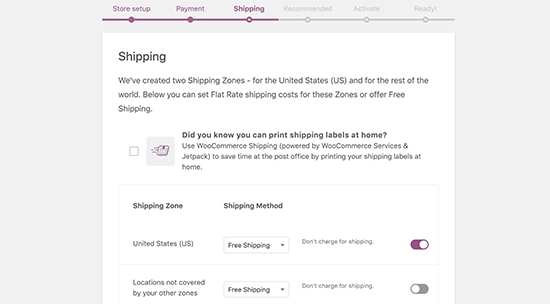
Continue buttonをクリックして次に進みます。
ここで、WooCommerceの推奨サービスをインストールするように指示されます。 すべてのチェックを外し、後で実際に必要になったときにインストールすることをお勧めします。
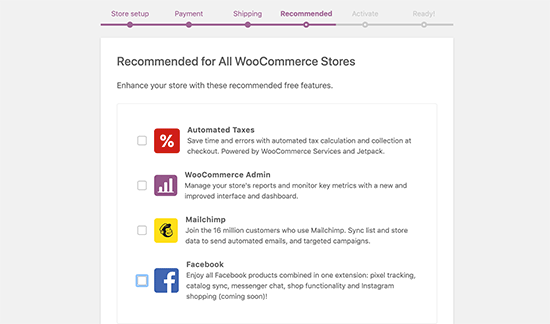
次に、JetPackプラグインをインストールするように指示されます。 一番下までスクロールして、このステップをスキップするを選択するだけです。 後ほど説明しますが、より優れた強力な代替手段があります。
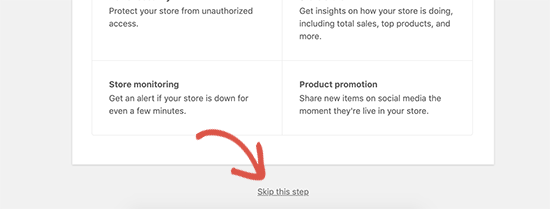
これで WooCommerce 設定ウィザードがすべての設定を保存し、あなたのストアは販売を開始する準備ができました。
ステップ4. WooCommerceで商品を追加する
WooCommerce は、あなたのストアに商品を追加するのがとても簡単です。
最初の製品を追加するには、製品 ” 新規追加 ページに移動するだけです。
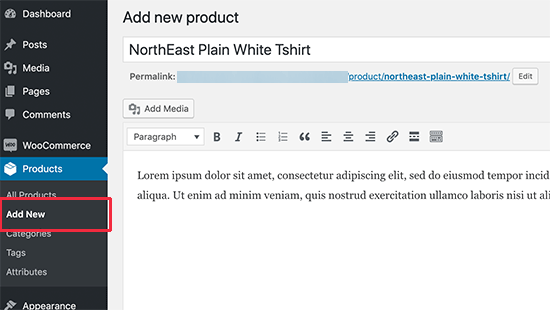
最初に、商品のタイトルと詳細な説明を提供する必要があります。
その後、右の列で「新しい商品カテゴリを追加」リンクをクリックします。 追加する製品の新しいカテゴリを作成することができます。
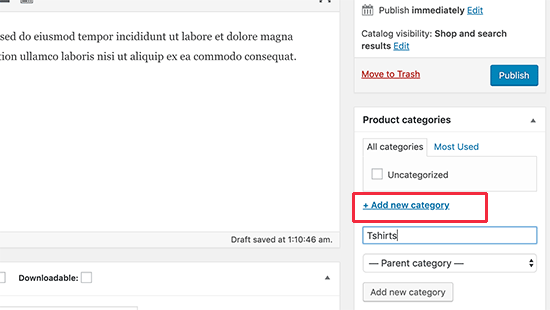
カテゴリを使用すると、顧客がWebサイトで簡単に製品を参照できるようになります。
その後、少し下にスクロールして、「製品データ」ボックスに移動する必要があります。 ここでは、製品の種類を選択し、製品の価格、送料、およびその他の情報を追加します。
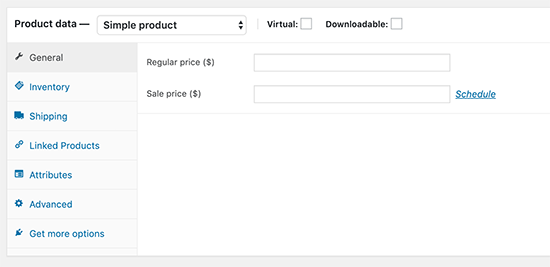
次に、製品の簡単な説明ボックスが表示されます。 この説明は、Webサイト上のさまざまな製品ページで使用されます。 より多くのクリックを獲得するために、キャッチーで情報量の多い短い説明を追加する必要があります。
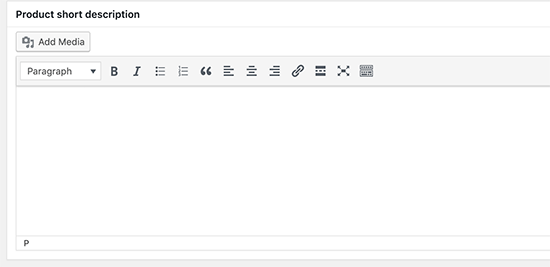
製品画像ほど、製品ページを有用にするものはない。 WooCommerceでは、商品画像や商品画像ギャラリーを簡単に追加することができます。
最初に、メインの商品画像を追加する必要があります。 これは、あなたのストア全体のショップページで使用されるメインの製品画像になります。
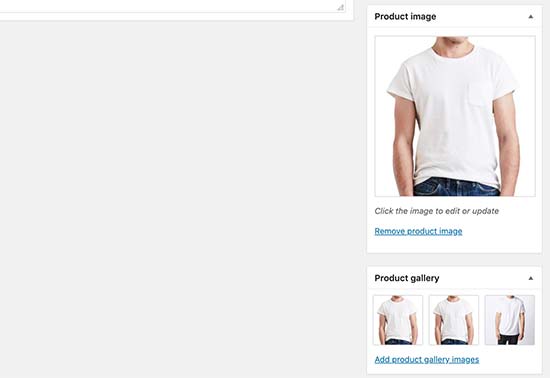
その下に、複数の画像を追加して、商品画像ギャラリーを作成することができます。
ここで、これまでに追加したすべての製品情報を確認します。 すべて問題ないようであれば、この製品をあなたのストアで公開する準備が整いました。
画面右上のボックスにある[公開]ボタンをクリックして、商品を公開します。
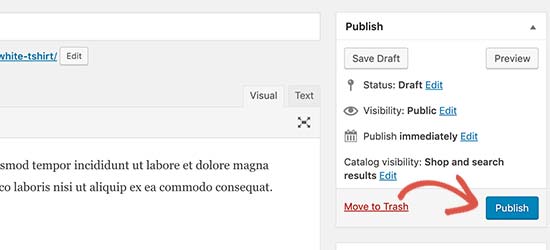
このプロセスを繰り返して、さらに商品を追加することができます。
ステップ5. WooCommerce テンプレート & テーマ
何千ものオンライン ストアが、同じような製品を販売するために競い合っています。 あなたのストアにプロフェッショナルなデザインを選択することは、顧客があなたのブランドをどのように見るかに大きな違いをもたらします。
市場には、何千もの WooCommerce テンプレートとテーマがあります。 どのWordPressテーマでもWooCommerceを使用できますが、WooCommerce対応のテーマを選択することをお勧めします。
これらのテーマは、特に WooCommerce ウェブサイトのために作られており、あなたのウェブサイトでより多くの売上を上げるのに役立ちます。
市場には何千もの有料および無料の WooCommerce テーマがあり、この豊富な選択肢のために、初心者が完璧なデザインを選択することは困難です。
これを容易にするために、私たちは、あなたが使用できる最高の WooCommerce レディ テーマを厳選しています。 これらはすべて、モバイルフレンドリーで、SEOとパフォーマンスのために高度に最適化されています。
- Astra – 市場でトップのWooCommerceレディWordPressテーマの一つです。 Astraは、WooCommerceのフルサポート、製品およびショップページ用の組み込みテンプレート、および1クリックで作成可能な数十のウェブサイトが付属しています。
- Ocean WP – WooCommerceのユーザーのための最も簡単にカスタマイズ可能なテーマの一つです。
- Shoppe – モダンで高度にカスタマイズ可能なWooCommerceテーマ。 独自のページビルダーが付属しており、商品やキャンペーン用のランディングページを簡単に作成することができます。
- Outfitter Pro – 衣類ブランドや店舗のために特別に作られた、モダンでヒップ、そしてクリーンなWooCommerceテーマ。
さらに選択肢をお探しですか?
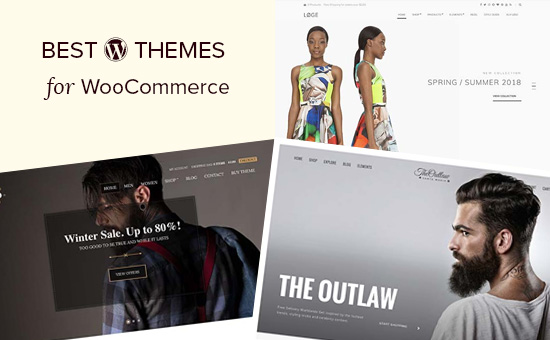
WooCommerce テーマで探すべきものは何でしょうか。
WooCommerce のプロフェッショナルなテーマを見ていると、どのように自分のビジネスに適したテーマを選べばよいのか迷ってしまいます。
以下は、ガイドラインとして使用できる、いくつかの基本的なヒントです。
- シンプルなデザインにする。 シンプルでクリーンなデザインは、顧客が重要なものに集中するのを助け、コンバージョンを向上させます。
- 選択したテーマをモバイルでテストする。 ほとんどのユーザーはモバイルデバイスからインターネットにアクセスしているため、選択中のテーマが小さい画面でも見栄えがすることを確認する。
- テーマは WordPress.org のテーマ ディレクトリまたは信頼できる商用テーマ ショップからのみダウンロードします。 信頼性の低いソースからのテーマには、あなたのビジネスを台無しにするマルウェアが隠されている可能性があります。
- 赤旗を避けるためにレビューと評価を確認する
より多くのヒントについては、プロジェクトに最適な WordPress テーマを選択する方法についてのガイドをご覧ください。
WooCommerce テーマを選択したら、WordPress テーマをインストールする方法についてのガイドを参照して、セットアップしてください。
ステップ5. WooCommerce 拡張機能とアドオンのインストール
WooCommerceの真のパワーは、強力な拡張機能とアドオンから得られます。 これらのアドオンは WordPress プラグインとまったく同じように動作し、他の WordPress プラグインをインストールするのと同じようにインストールすることができます。
WooCommerce と WordPress の両方で使用できるプラグインは何千もあります。 それらを使って、コンタクトフォームの作成、ランディングページの作成、価格表の追加、ギフトカードの追加などを行うことができます。
ここでは、あらゆる e コマース ストアに必須の WooCommerce プラグインのトップ ピックを紹介します。
- WPForms – 問い合わせフォーム、顧客アンケート、顧客ログインフォームなどを簡単に作成することができます。
- MonsterInsights – Google Analyticsをインストールし、トップ製品、カテゴリ、およびランディングページを追跡することを許可する。 顧客がどこから来て、Webサイトで何をしたかを確認できます。
- TrustPulse – ソーシャルプルーフとフォモの力を利用して、瞬時に顧客の信頼を獲得し、より多くの売上を生み出すことができます
- BeaverBuilder – WooCommerce用の最高のドラッグ&ドロップページビルダープラグインです。 商品プロモーション、マーケティングキャンペーン、セールイベントなどのための美しいランディングページを簡単に作成することができます。
- RafflePress – あなたのWooCommerceストアを促進するためにバイラル景品キャンペーンを実行するのに役立ちます。
- PushEngage – Webプッシュ通知により、Webサイトを去った後の訪問者との接続を支援します。
より包括的なリストについては、私たちが推奨する最高のWooCommerceプラグインの専門家の選択を参照してください。
Step 6. WooCommerceストアを成長させるためのリソース
WooCommerceストアが稼働している今、WooCommerceストアのプロモーションを開始し、ビジネスを成長させる時が来ました。
ここでは、WooCommerce を学び、経験豊富なプロのようにオンラインストアを成長させるのに役立つリソースをいくつか紹介します。
1. 電子メール リストを開始する
あなたの WooCommerce ストアを訪れる人の 90% 以上が、購入せずに去っていきます。 これらのユーザーを失うことは、お金を失うことと同じです。
このため、メールリストの構築はオンラインストアのオーナーにとって非常に重要なのです。
メール リストにより、何も購入しなくても、顧客にあなたと連絡を取り合う機会を与えることができます。 これは、あなたと顧客の間の直接的なコミュニケーションのラインを開くので、その後、購入を行うためにそれらを説得しようとすることができます。
詳細とステップバイステップの手順については、WooCommerceストアでメールマガジンを適切に開始する方法についてのガイドを参照してください。
WooCommerce は、Constant Contact、SendinBlue、Drip など、世界の主要なメールマーケティングサービスと統合されているのも良い点です。
2. リードを増やす
E メールリストに登録した各ユーザーは、潜在的なリード/顧客となります。 このため、Web サイトの訪問者にメール リストに参加するための複数のオプションを提供することがベスト プラクティスです。 この実践はリードジェネレーションと呼ばれます。
ほとんどのショップオーナーは、基本的なメール登録フォームを自分のストアに追加するというミスを犯し、全体的なコンバージョンに悪影響を与えています。 このような場合、「痒いところに手が届く」という言葉がぴったりです。
詳細については、WooCommerceの訪問者を顧客に変換する方法についてのこれらのヒントをご覧ください。
3. WooCommerce ユーザーを追跡する
E コマース ストアは、情報に基づいた決定を下すためにマーケティング データを必要とします。 このデータには、訪問者がどこから来ているのか、どの製品が人気があるのか、どの製品があまりうまくいっていないのか、などが含まれます。
これらの洞察により、データ駆動型の意思決定を行い、それに応じてマーケティング戦略を調整することができます。
MonsterInsights では、Google Analytics を使用して、これらすべてのデータの意味を簡単に理解することができます。 また、強化された e コマース トラッキングにより、わずか数回のクリックで役立つデータの宝庫を解き放つことができます。
手順については、Google AnalyticsでWooCommerceの顧客を追跡する方法についてのガイドをご覧ください。
4. WooCommerce SEO を学ぶ
SEO または検索エンジン最適化は、検索エンジンからあなたの WooCommerce ストアに多くの訪問者を集めるのに役立ちます。
WooCommerce 自体は箱から出しても非常に SEO フレンドリーですが、できることはもっとたくさんあります。
ほとんどの初心者は、WooCommerce SEO を少し威圧的で技術的だと感じるため、専門家の助けがなくても SEO を適切に利用できるように、完全なステップバイステップの WooCommerce SEO ガイドを用意しました。
5. 放棄されたカートの売上を回復する
一度顧客が商品をカートに追加すると、60-80%の確率で購入が完了せずにカートから離脱します。 これは、すべての eコマース サイトからの平均値なので、さらに高くなる可能性があります。
多くのeコマースサイトのオーナーは、最初からこの指標に注意を払っておらず、それはかなりお金をテーブルの上に置いているようなものです。
私たちは、WooCommerce の放棄されたカートの売り上げを簡単に回復するためのチートシートをまとめました。 これにより、良いスタートを切ることができ、全体的な売上を向上させることができるようになります。
これらのリソースが、あなたのWooCommerceストアを改善し、あなたのビジネスを成長させる助けになることを願っています。
WooCommerce のよくある質問
WooCommerce は非常に強力なプラットフォームであり、多くのビジネス所有者が開始前に多くの WooCommerce に関する質問をしています。
WooCommerce を始める何千人もの初心者を支援してきた私たちは、そのような質問をたくさん聞いてきました。 ここでは、ユーザーから最も頻繁に寄せられる WoooCommerce の質問を紹介します。
1. WooCommerceのライブデモはどこで見ることができますか?
WooCommerce は何百万もの Web サイトで使用されています。 あなたはすでに、気づかないうちに多くの WooCommerce を利用した Web サイトを訪問している可能性があります。
WooCommerce は中小企業だけでなく、世界のトップブランドにも使用されています。
WooCommerce のデモの中から、私たちのお気に入りの例をいくつか紹介します。
1. Coffee Bros
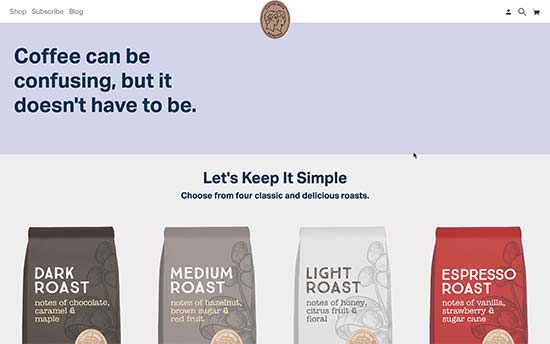
クラシックでプレミアムなコーヒーブレンドを販売する、クリーンでシンプルな WooComemrce 搭載のストアです。
2. Ripley’s Believe it or Not
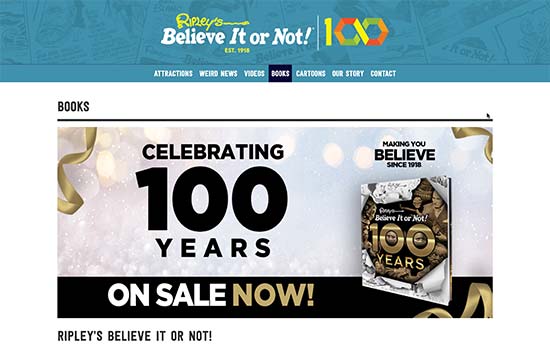
Ripley’s Believe it or Not はオンラインブックストアに WooCommerce を使用しています。
3. Gilmour
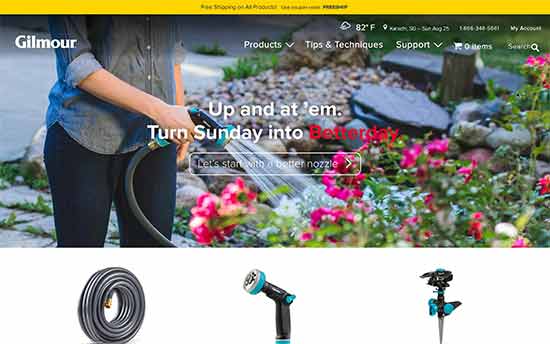
人気のガーデニング用品ブランド Gilmour は、オンライン販売に WooCommerce を使用しています。 同社のウェブサイトは、機能性とシンプルなデザインがバランスよく組み合わされています。
4. Flwr
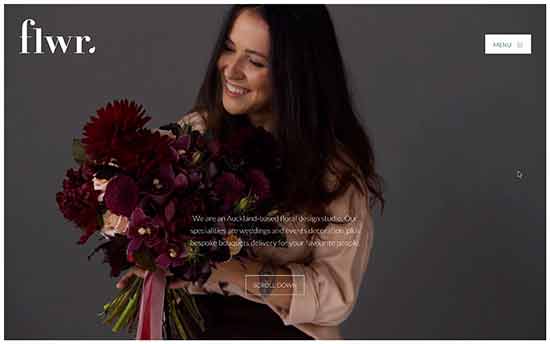
Flwr はニュージーランドに拠点を置く小さなフラワーデザイン・スタジオです。 彼らのウェブサイトは、美しい背景と高度にカスタマイズされたショップページによるシンプルでエレガントなデザインが特徴です。
2. WooCommerceで販売できる商品の種類を教えてください。
WooCommerceではどのような商品でも販売することができます。 物理的な商品 (配送が必要な商品)、デジタルダウンロード (電子書籍、ソフトウェア、デジタルアート)、あるいは定期購読など、あらゆる種類の商品を販売できます。
WooCommerce には、予約プラットフォーム、オークションサイト、マルチベンダーマーケットプレイス、ドロップシッピングなどとして使用できる拡張機能があります。
3. WooCommerce の代替にはどのようなものがありますか?
WooCommerce は柔軟で使いやすいですが、必ずしも正しい解決策とは限りません。 ニーズによっては、より適切な他のソリューションが見つかるかもしれません。 より多くの例については、最高の WooCommerce の代替品のリストを参照してください。
4. WooCommerceをドロップシッピングに使用できますか?
はい、可能です。 実際、WooCommerce はドロップシッピングのウェブサイトを作るのに最も適した選択肢です。 WooCommerce ドロップシッピングプラグインは、注文の処理、ベンダーの管理、プロセス全体の自動化を簡単に行うことができる優れたプラグインがいくつか存在します。
ステップバイステップの手順については、初心者のための完全なドロップシッピングガイドをご覧ください。
5. WooCommerceでブログを追加することはできますか?
はい、できます。 WooCommerce ストアは、すでに世界最高のブログプラットフォームである WordPress の上で動作しています。 必要なのは、個別のブログセクションを作成して、記事を書き始めることだけです。
6. WooCommerce ストア名を変更することはできますか?
WordPress 管理エリアの設定 ” 一般 ページにアクセスして、ストア名を変更することができます。 タイトルを好きな名前に変更してください。
ただし、WooCommerceストアのドメイン名を変更したい場合は、少し異なる手順となります。 SEO を損なうことなく WordPress を新しいドメイン名に移動する方法については、チュートリアルを参照してください。
7. WooCommerceのログイン情報はどこにありますか?
WooCommerce はWordPressプラグインなので、管理エリア用に別のWooCommerceログインがあるわけではありません。 WordPressのダッシュボードにログインするには、WordPressログインリンクを使用するだけです。
しかし、あなたの顧客はWooCommerceのログインを持っているので、彼らは注文を追跡するために彼らのアカウント領域にログインすることができます。 WordPress 用のカスタム ログイン フォームを作成する方法については、ステップバイステップのガイドを参照してください。
8. WooCommerce のサポートはどのように受けられますか?
WooCommerce は無料のソフトウェアなので、WordPress コミュニティ フォーラムおよび WooCommerce 公式サイトで得られる WooCommerce サポートは限られています。
WooCommerce のサポートの大部分は、WooCommerce ホスティングプロバイダ、または個々の WooCommerce テーマと拡張機能の開発者によって提供されます。
WooCommerce のカスタム開発とカスタマイズ作業については、Codeable など信頼できるディレクトリから WordPress 開発者を雇用できます。
以上、この WooCommerce チュートリアルが、WooCommerce を設定し eCommerce ストアを作成する方法について学ぶ助けになれば幸いです。 また、無料のビジネス電子メールアドレスの作成と最適なビジネス電話サービスに関するガイドもご覧ください。
この記事を気に入っていただけたなら、WordPress ビデオチュートリアルの YouTube チャンネルを購読してください。 また、Twitter や Facebook でも私たちを見つけることができます。